Já tentou instalar um aplicativo usando um arquivo snap, como o massCode? Para instalação, ele fornece um arquivo Snap para baixar.
Ao tentar instalar o aplicativo do arquivo Snap:
sudo snap install arquivo_snap
Você vê o seguinte erro:
erro: cannot find signatures with metadata for snap "masscode_3.4.1_amd64.snap"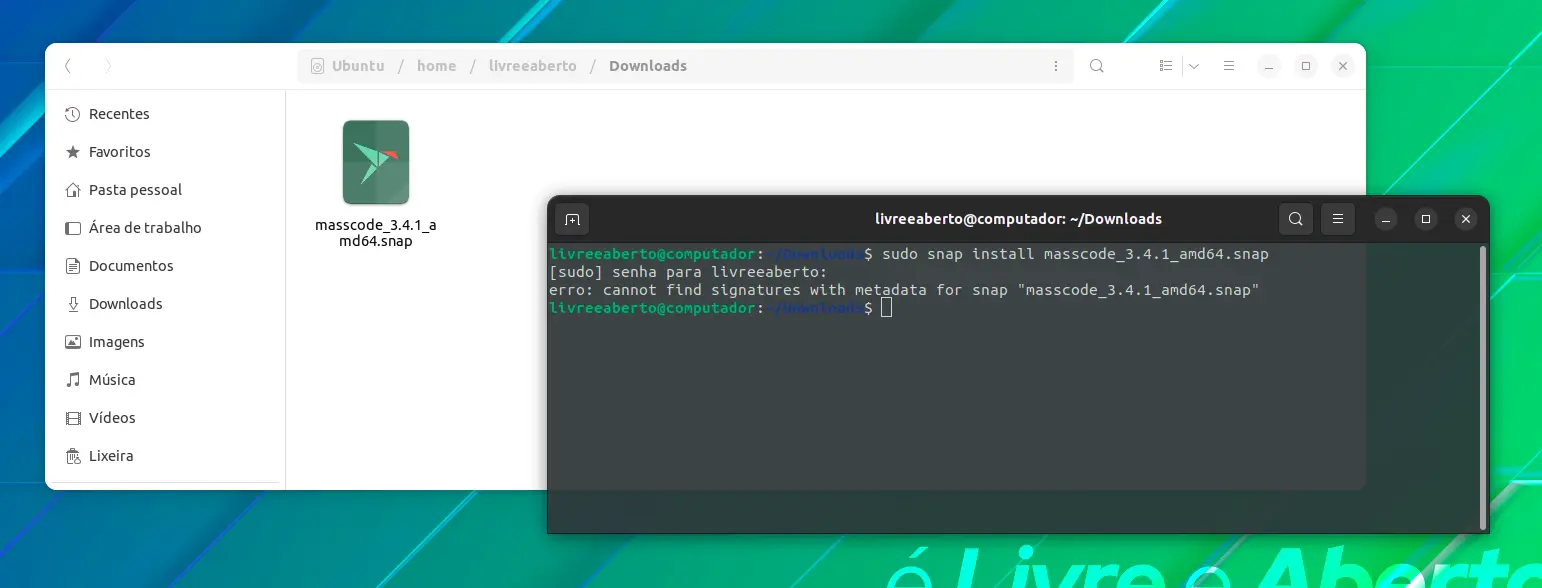
Isso foi estranho. Ao adicionar repositórios externos no Ubuntu, você tem que adicionar a tecla GPG. Mas essas coisas não foram fornecidas pelo desenvolvedor aqui.
A "correção" é fácil e simples. Vamos explicar para você.
Contornando o erro 'cannot find signatures with metadata for snap'
Não há assinaturas envolvidas aqui.
O que acontece é que você baixou um arquivo instalador Snap de terceiros. O mecanismo de snap no Ubuntu espera que você obtenha os pacotes snap da loja oficial.
Como ele não vem da loja de snaps, você vê a mensagem de erro 'cannot find signatures with metadata for snap'. A mensagem de erro não é descritiva, como a maioria das mensagens de erro.
Então, qual é a solução aqui?
Qualquer pacote de snap que não seja distribuído através da loja Snap deve ser instalado com o sinalizador --dangerous. Essa é a regra.
sudo snap install --dangerous arquivo_snap
Dessa forma, você diz ao gerenciador de pacotes snap para instalar explicitamente o pacote snap.
Aqui, usamoss este sinalizador e conseguimos instalar o massCode a partir de seu pacote snap com sucesso.

Quão 'perigoso' é instalar pacotes de snap desta maneira? Quase o mesmo que baixar e instalar pacotes no formato deb.
Se você está baixando o pacote snap do site do desenvolvedor do projeto, você já está confiando no projeto. Nesses casos, você pode instalá-lo.
Claro, você deve primeiro pesquisar se o pacote está disponível na loja snap ou não:
snap find nome_do_pacote
Esperamos que essa dica rápida tenha ajudado a corrigir o erro do Snap. Se você tiver perguntas ou sugestões, por favor, nos avise. Se você quiser saber mais, consulte este guia sobre o uso de comandos Snap.















